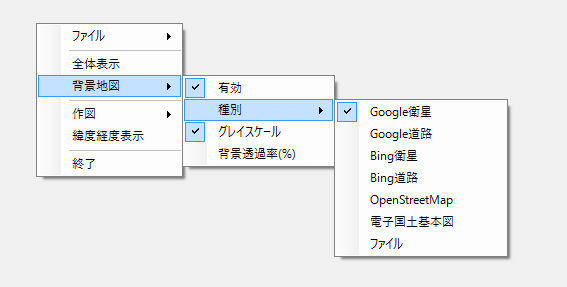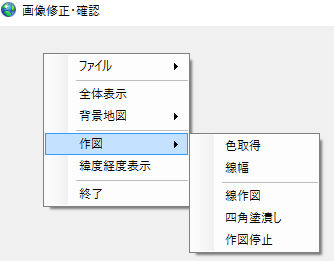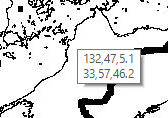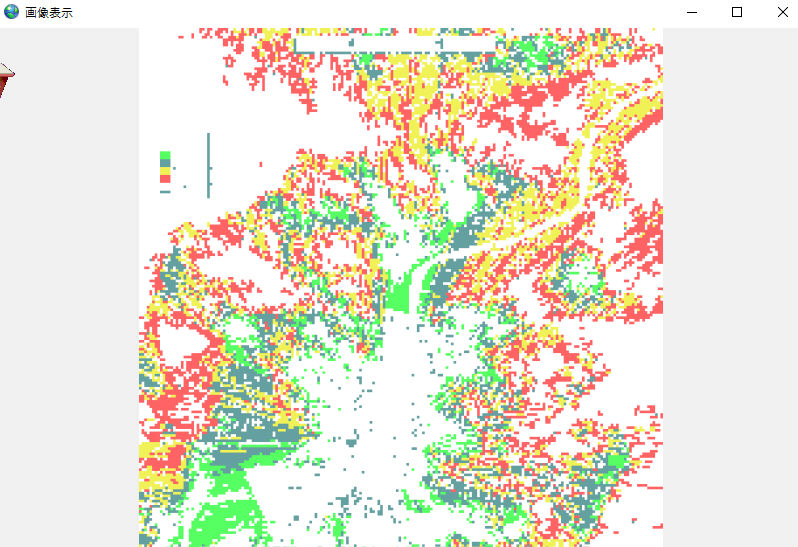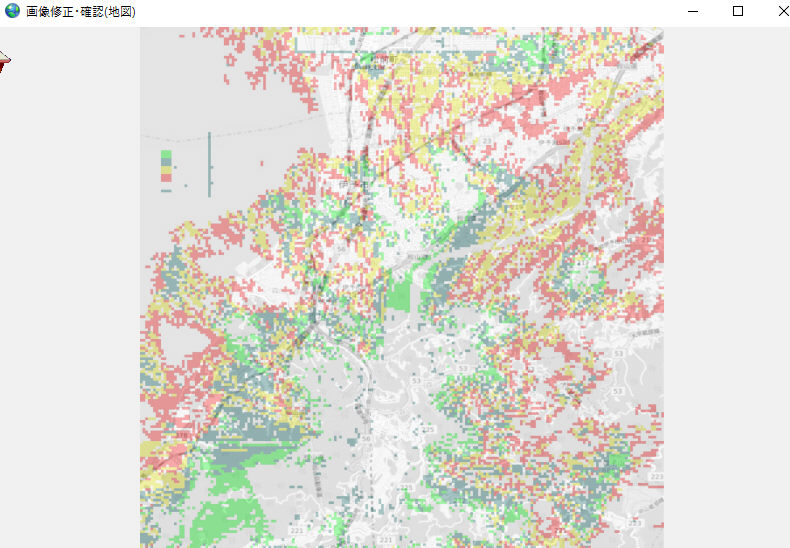既存の画像メッシュデータの数値を読取るTool(参考)
既存の画像メッシュデータの数値を読取るTool(参考)
概要
既存の画像メッシュデータの数値を読取るTool(参考)です。
本機能は、画像ベースのメッシュ情報をデジタルデータへ戻す機能です。
本来なら再シュミレーションし、デジタルデータ化するのが最適ですが、詳しい緒元が変わらなく再現できない時等の為です。
既存の画像サービスエリアとデジタルデータのメツシュデータの比較(電界変化やD/U等)が必要な時等に利用する機能です。
2016年度は試用とします、正規版は2017年版より正規の予定です
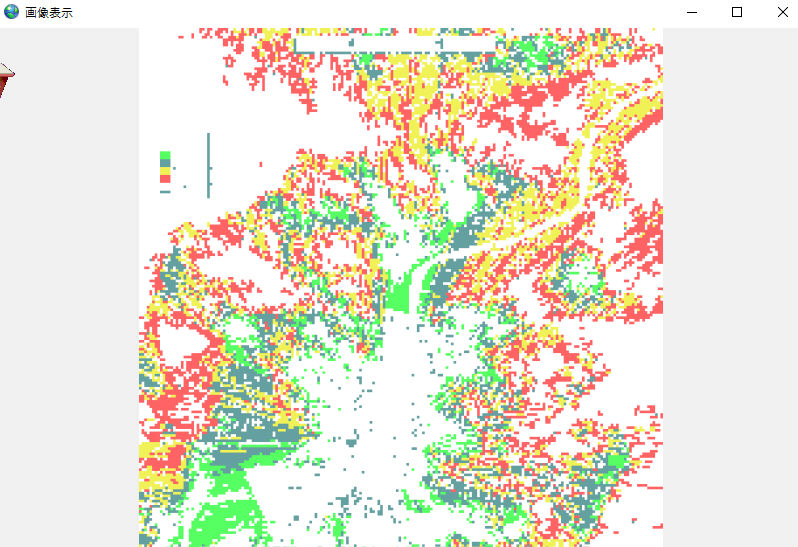
1.使い方
−1.回線設計の最初の画面より、サブメニューより
a.FWA/無線LAN・他を選択し、StartポタンをON
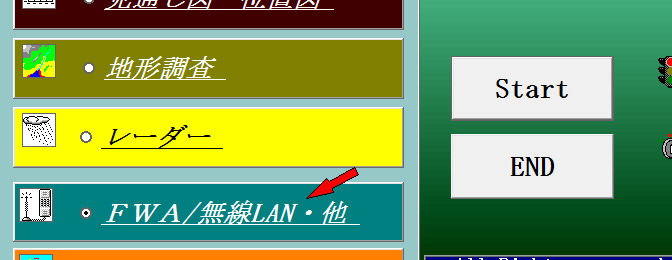
b.サブメニューより選択
画像よりメツシュデータ読取りを選択し、OKポタンをON
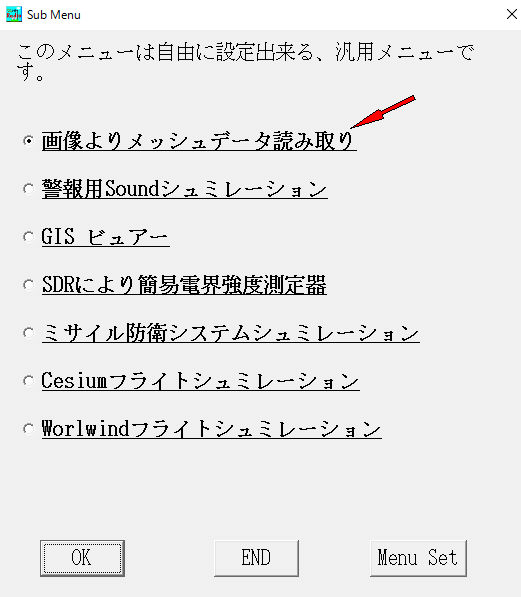
画像よりメツシュデータ読取りメニューに無い時は、メニューに登録
登録したい場所を選択し、Menu Setボタンを押して、候補より画像よりメツシュデータ読取りを選択
2.画面操作説明
初期画面
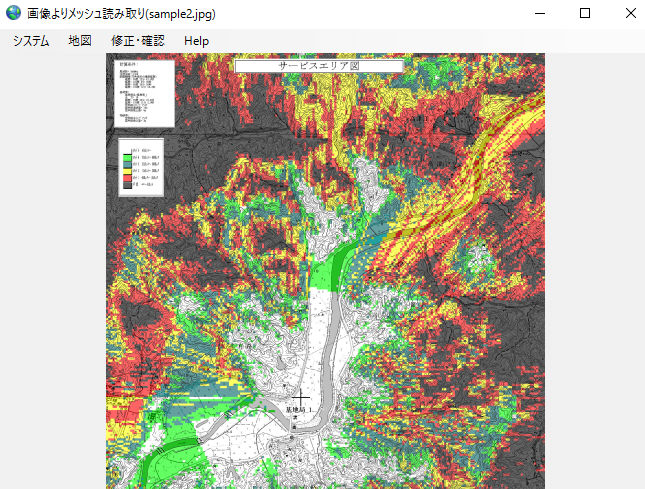 画像を読み込んだ状態
画像を読み込んだ状態
プルダウンメニューの説明
−1.システム
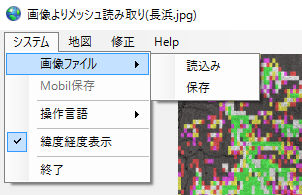 設定ボタンにより色と線幅指定
設定ボタンにより色と線幅指定
a.画像ファイル
a-1.読込み 画像ファイルを選択し読み込みます。(対応ファイルはjpg・png・gif・bmp・tif・pdf・mapdatで、緯度経度はRVMX製ソフトで緯度経度付きで保存した物)
pdfはGhostScriptを使っています。しかし,サイズが大きいのでDVD経由のみの提供となります。
a-2.保存 画像をファイルへ保存します(緯度経度が有るときは緯度経度付きで保存します)
b.Mobil保存 読み込んだメッシュデータをサービスエリアフォーマットで保存します。これにより回線設計で利用できます。
c.操作言語
c-1.日本語 操作を日本語とします。
c-2.英語 〃 英語とします。
d.緯度経度表示 地図として認識している時に、マウスを移動すると緯度経度が表示されます。
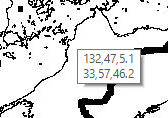
e.終了 ソフトを停止します。
−2.地図
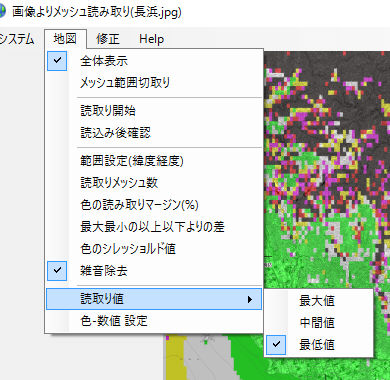 設定ボタンにより色と線幅指定
設定ボタンにより色と線幅指定
a.全体表示 画像全体を画面内に収める表示とします。
b.メッシュ範囲切取り 画像がメッシュ範囲より広い場合に、該当メッシュ範囲を切り取りします。(対角の点をマウスで指定)
c.読取り開始 画像よりメッシュ内数値を読取りを水死します。
d.読込み後確認 読み取り後、画像で確認画面を開きます。
e.範囲設定(緯度経度) 画像の左上と右下の緯度経度を設定(面別操作説明参照)
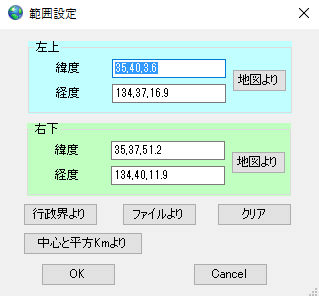 左上と右下の緯度経度を指定
左上と右下の緯度経度を指定
f.読取りメッシュ数指定 読み取るメツシュ数を指定(細かさ)
g.色の読み取りマージン(%) 色の幅を指定
h.最大最小の以下以上よりの差 メッシュの数値が**以下となっているときに、中間値と最大値を求めるときに使用
i.色のスレッショルド値 0(最低)付近と255(最大)付近の数値をスレッショルド以下の差の時は、最低・最大へ丸める。
j.雑音除去 1メツシュのみ周辺と違うときに周辺に合わせる。
k.読み取り値
k-1.最大値 メッシュの最大値を採用
k-2.中間値 最大と最低の中間値を採用
k-3.最低値 メッシュの最低値を採用
l.色-数値設定 色と数値の関係を設定画(面別操作説明参照)
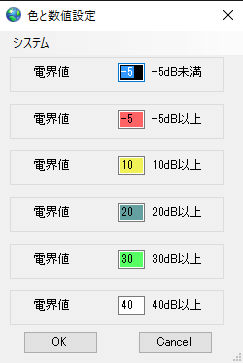
−3.修正・確認
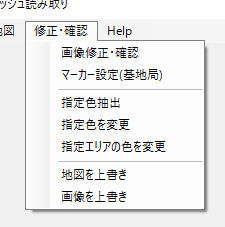
a.画像修正・確認 読み取り色を手動で修正・確認します。(面別操作説明参照)
b.マーカ(基地局)設定 マーカ(基地局)設定を行います(複数時は;で区切り)。但し、最大10地点(用途はmobil等デジタルファイルへの挿入)
c.指定色抽出 指定した色のみの画像に変更
d.指定色を変更 画像の指定した色を色選択画面より選択した色へ変更
e.地図を上書き 現在の画像に、ファイルよりの地図(緯度経度を考慮)を上書き。但し,白色は透過されます。
f.画像を上書き 現在の画像に、ファイルよりの画像を上書き。但し,白色は透過されます。

入力は 名称:緯度:経度 を入力します(緯度経度は度分秒や,区切り)、複数ときは文字列が長くなるため、メモ帳等で作成後貼り付けてください
−4.Help
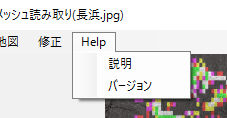
a.説明 本説明
b.バージョン バージョン表示
3.画面別操作説明
-1.色-数値設定画面 色と数値の関係を設定
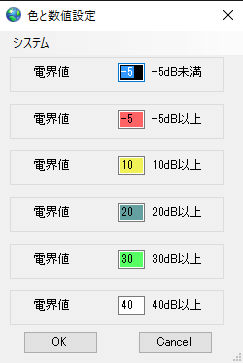
a.プルダウンメニュー
a-1.システム

a-1-1.ファイル
a-1-1-1.読み込み 保存済みの色-数値CSVファイルを読み込み
a-1-1-2.保存 色-数値データをcsvファイルへ保存
csvファイルなのでメモ帳などで修正もできます。
a-2.終了 画面を閉じる
b.画面説明
b-1.データ名 電界値(表示は電界値とっなっていますが、その他の数値でも可能です。)
b-2.色と数値 色の設定、二つの方法があります。
ア.色のテキストボックスをダブルクックして色選択画面より選択
イ.一度マウスの左ボタンでクリック後右ボタンをクリックし、コンテキストメニューより画像より選択をクリック。
これにより別画面が開きます。マウスの右ボタンクリックでコンテキストメニューが開きます。
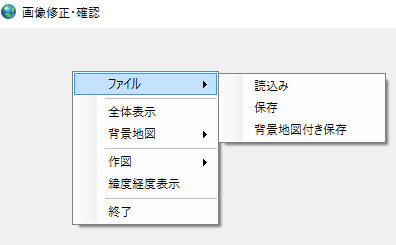
目的の色をダブルクリックすると設定できます。(注意:出来るだけメツシュの色で背景のない場所で選んでください)
数値の設定は該当色の最低値を入力
b-3.*dB以上や以下 入力した数値で表示されます。(単位はdBとなっていますが、その他の単位でも可能です。)
b-4.OKボタン 設定を確定します。
b-4.Cancel 中止します。
-2.範囲設定(緯度経度) 画像の左上と右下の緯度経度を設定
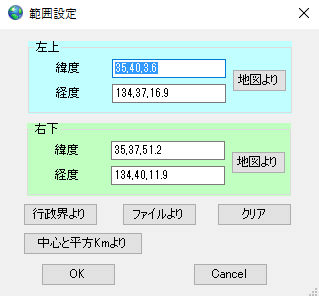
a.左上 画像の左上の緯度経度を設定
a-1.緯度 緯度設定
a-2.経度 経度設定
a-3.地図より 地図を開き、目的の場所をダブルクリック
b.右下 画像の右下の緯度経度を設定
b-1.緯度 緯度設定
b-2.経度 経度設定
b-3.地図より 地図を開き、目的の場所をダブルクリック
c.行政界より 行政界でトド府県や市町村を選択し、その範囲が設定されます。
d.ファイルより RVMX製ソフトで保存した、緯度経度付き地図画像を読み込み、その緯度経度を設定
e.クリア 緯度経度を削除
f.中心と平方Km 中心緯度経度を左上に設定後、このボタンを押すと平方Kmを聞いてきますので、入力するとその範囲が設定されますひ。
g.OKボタン 設定を確定します。
h.Cancel 中止します。
-3.画像修正・確認 読み取り色を手動で修正・確認します。
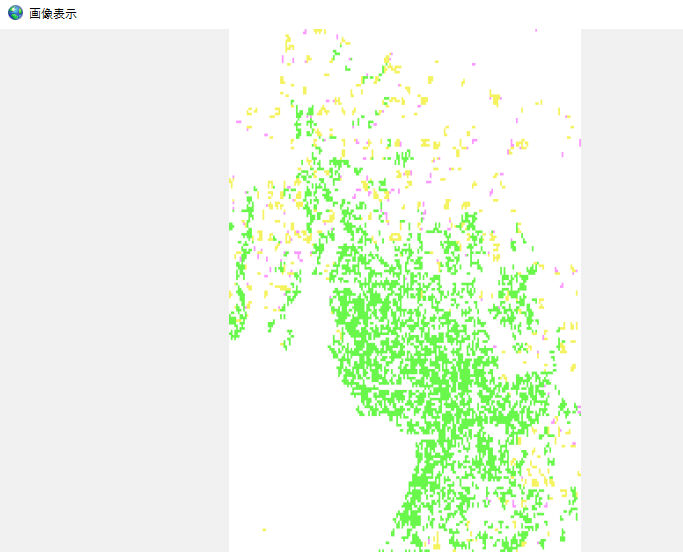 画像を読み込んだ例
画像を読み込んだ例
コンテキストメニュー マウスの右ボタンクリックで出てきます。
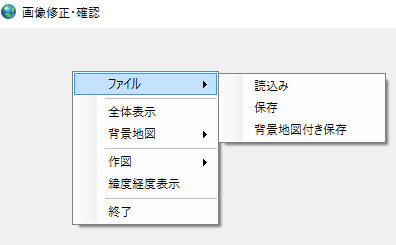 画像を読み込んだ例
画像を読み込んだ例
a.ファイル
a-1.読込み 画像ファイルを選択し、表示(対応ファイルはjpg・png・gif・bmp・tif・pdf・mapdatで、緯度経度はRVMX製ソフトで緯度経度付きで保存した物)
a-2.保存 表示中の画像を保存します。(緯度経度があるときは緯度経度付きで)
a-3.背景地図付きで保存 背景地図付きで表示中の画像を保存します。(緯度経度があるときは緯度経度付きで)
b.全体表示 画像全体を画面内に収める表示とします。
c.背景地図 画像の背景に地図を表示します(但し、インターネットが利用できる環境が必要です)
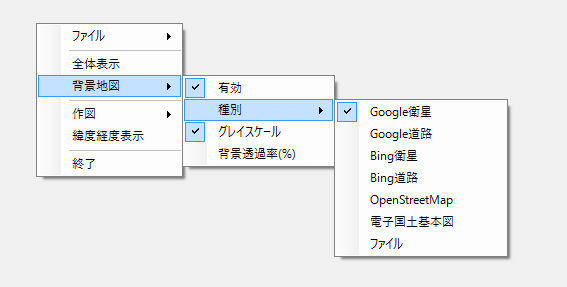
c-1.有効 この機能を有効にします。
c-2.種別 地図の種類
ア.Google衛星 GoogleMapの衛星地図
イ.Google道路 〃 道路地図
ウ.Bing衛星 Bingの衛星地図
エ.Bing道路 〃 道路地図
オ.電子国土基本図 国土交通省提供の地図データ(但し、日本国内のみ)
カ.ファイル 画像ファイルより画像のみ利用(緯度経度は取り込みません)(この時は、インターネット環境は必要ありません)
d.作図 画像を手動で修正できます。
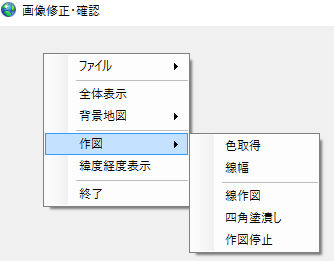
d-1.色取得 画像の目的の色をマウスでダブルクリックで、編集用の色を取得します。
d-2.線幅 線で補正するときの線幅指定
d-3.線作図 線の作図開始
線の作図には二つの方法があります。
ア.マウスの左ボタンでクリックして、前の点間を作図する。
イ.マウスの左ボタンを押したまま移動して作図する。
d-4.四角塗潰し マウスの左ボタンでクリックした2点内を四角で塗潰す。
d-5.作図停止 作図モードを停止します。(作図モードを停止は作図以外の操作でも停止します)
d-6.ESCキー 作図のやり直し(前へ戻る)機能です。但し、回数には制限があります。
e.緯度経度表示 地図として認識している時に、マウスを移動すると緯度経度が表示されます。
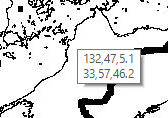
f.終了 画面を閉じます。
4.作成例
-1.メッシュ画像を読み込んだ後の確認画面例
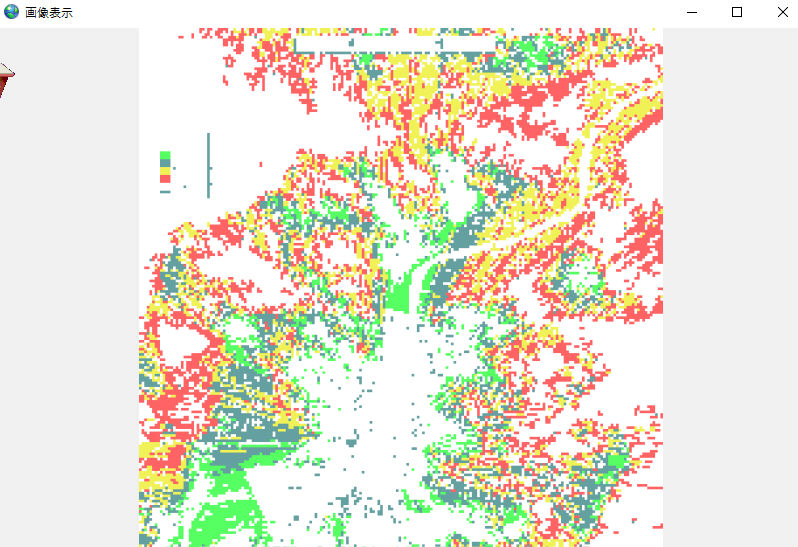
-2.背景地図を付加した例
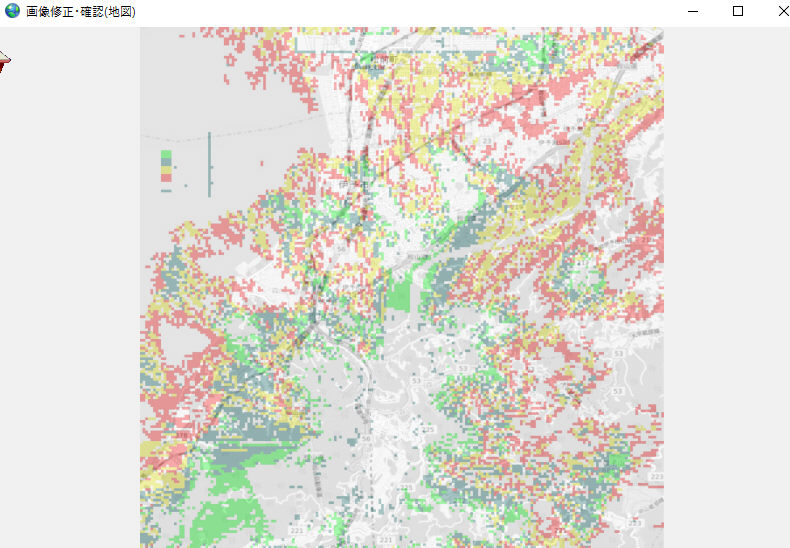
5.その他・注意
-1.出来れば紙のメッシュデータは再シュミレーションしデジタル化したほうが正確に比較できます。
-2.メッシュデータよりの数値読み取りは、利用用途により、最低値・中間値・最大値を使い分ける必要があります。
-3.画像よりの読み取りは、背景地図の透過やコメント・マーク等により正確には読み込めません、よって後で手動での修正が必要となります。
-4.この用途としては正確にデジタルデータ再現よりは、既存データとの変化の傾向を見るのに適しています。
-5.本Toolに付属している画像修正機能は簡単なもので、他の専用画像処理ソフトで画像修正しもかまいません。
-6.pdfより画像を読込め無い時もあります、その時は別途画像を取出し画像ファイル化してからお使い下さい。
-7.jpg等の(非可逆圧縮)を経由した時は、画像ににじみが出て、再現性が劣化します。
-8.紙上のデータ時はイメージスキャナなどで読み取る必要があります、その時の保存はpng・bmp等のとし、jpg等の(非可逆圧縮)は使わないでください。
6.類似機能
偏西風データの数値を読取るTool(参考)
世界の海水温データの数値を読取るTool(参考)
注意:.NetFrameWork4.5以上がインストールされている必要があります。
本ソフトは参考ソフトの為操作に関する質問は受けますが、機能に関するサポートは有りません。
提供ソフトのQ&A
(有)RVMX



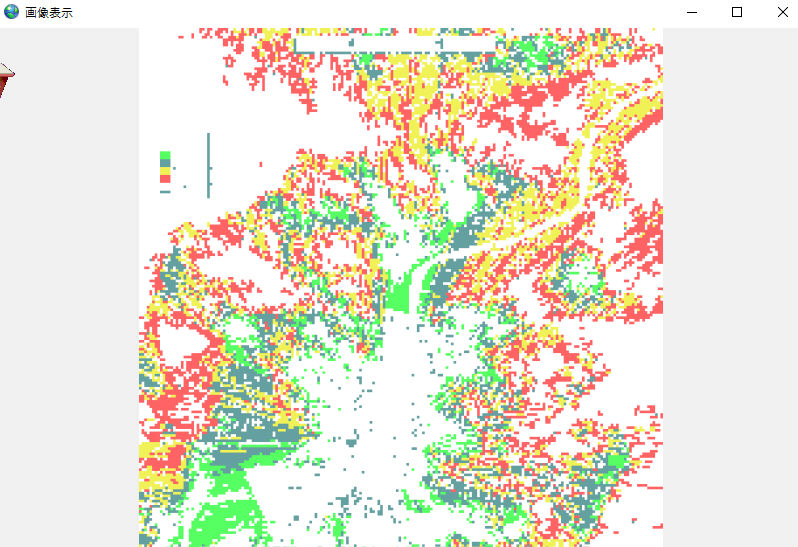
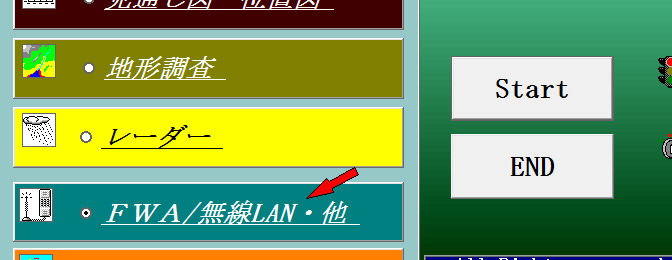
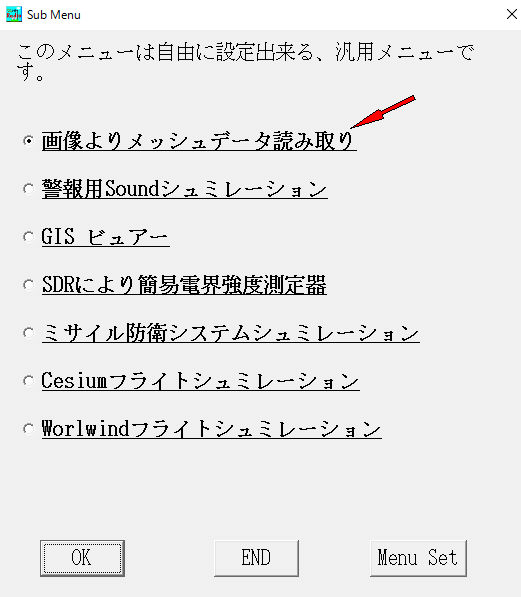
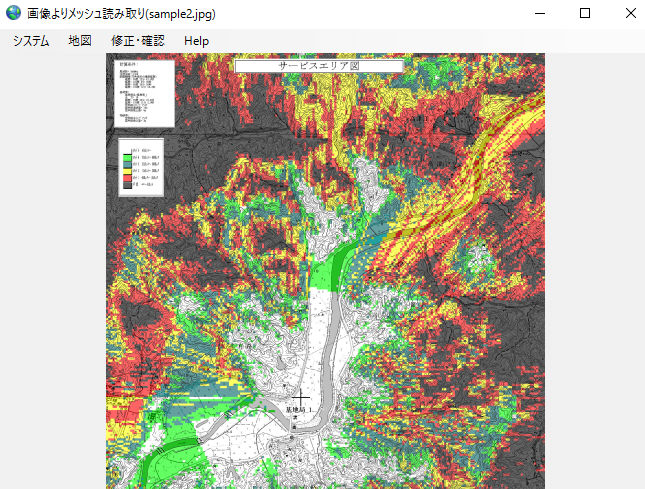 画像を読み込んだ状態
画像を読み込んだ状態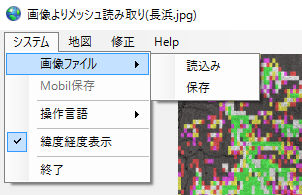 設定ボタンにより色と線幅指定
設定ボタンにより色と線幅指定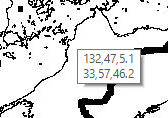
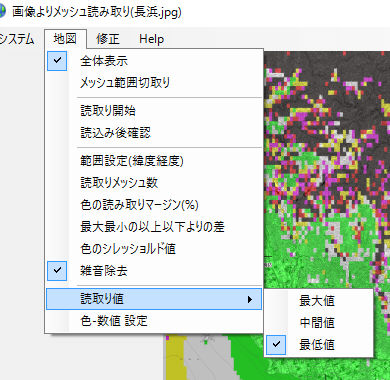 設定ボタンにより色と線幅指定
設定ボタンにより色と線幅指定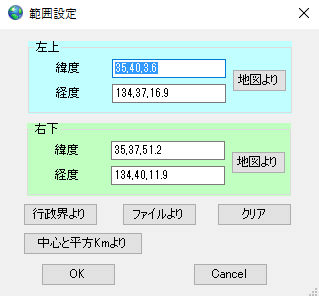 左上と右下の緯度経度を指定
左上と右下の緯度経度を指定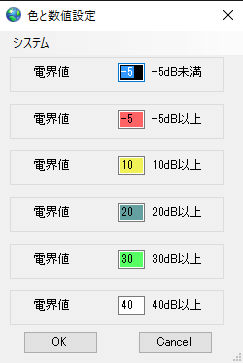
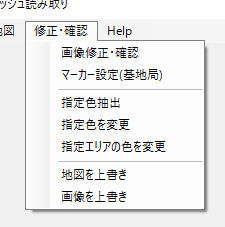

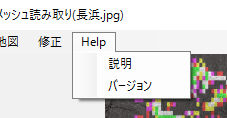
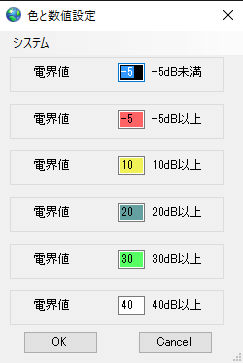

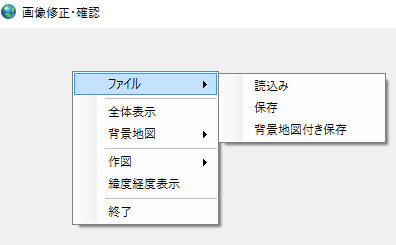
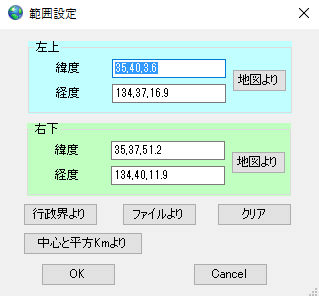
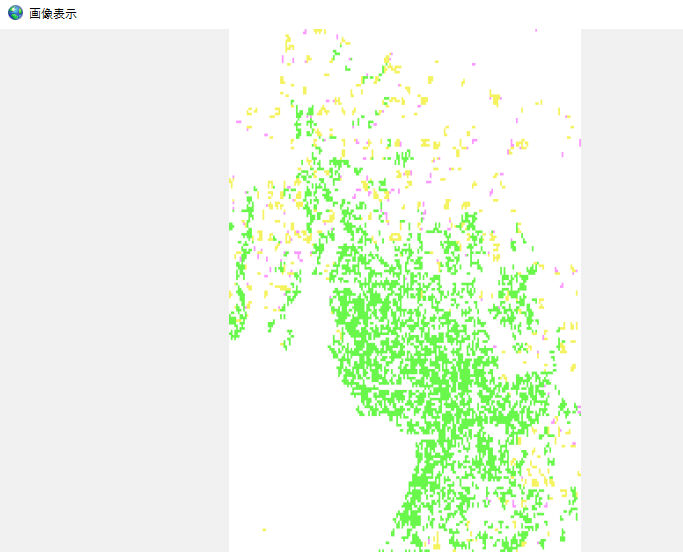 画像を読み込んだ例
画像を読み込んだ例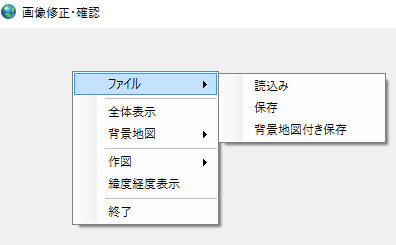 画像を読み込んだ例
画像を読み込んだ例